Reklama
 The iPad jest całkiem fajną rzeczą. Jeśli wierzysz prawdziwym entuzjastom, naprawdę nie możesz nic zrobić z iPadem. Wszyscy wiemy, że jeśli iOS aplikacje były oceanem, wszyscy utopilibyśmy się długo. To nawet nie bierze pod uwagę faktu, że niektóre urządzenia z iOS są zepsute.
The iPad jest całkiem fajną rzeczą. Jeśli wierzysz prawdziwym entuzjastom, naprawdę nie możesz nic zrobić z iPadem. Wszyscy wiemy, że jeśli iOS aplikacje były oceanem, wszyscy utopilibyśmy się długo. To nawet nie bierze pod uwagę faktu, że niektóre urządzenia z iOS są zepsute.
Wszyscy wiemy, że jest ich bardzo dużo fajne aplikacje 10 najlepszych darmowych aplikacji na iPada Czytaj więcej tam, a jeśli chcesz od czasu do czasu zapłacić kilka dolarów, Ty i Twój iPad możecie mieć świat na wyciągnięcie ręki! (cóż prawie). Ale nawet bez pobierania czegokolwiek, w iPadzie jest kilka przydatnych rzeczy.
Dwa sposoby blokowania obrotu ekranu
Tak, nie wyobrażasz sobie różnych rzeczy, to wskazówka 2 za 1! Ci z was, którzy już mieli iPada, mogą pamiętać, że mały przycisk po prawej stronie, tuż nad regulacją głośności, służył do blokowania obrotu ekranu. W iOS 4.x już tak nie jest, a ten przycisk jest teraz przyciskiem wyciszenia. Jak więc zablokować obrót ekranu? Istnieją dwa sposoby.

Jeśli naprawdę podoba Ci się przycisk sprzętowy blokujący ekran, możesz cofnąć czas i przywrócić tę funkcję. W
Ustawienia, iść do Generał i poszukaj „Użyj przełącznika bocznego do:”. Po prostu zmień to na „Zablokuj obrót", i jesteś skończony! Przycisk wyciszenia zablokuje teraz obrót ekranu.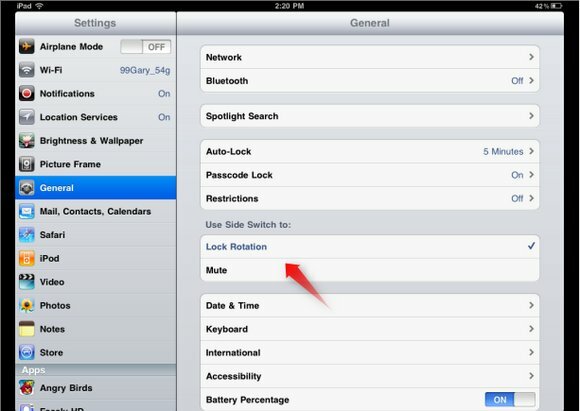
Ale chwileczkę, a co z wyciszeniem? To także całkiem przydatna funkcja. Możesz pozostawić przycisk jako przycisk wyciszenia i zablokować obrót ekranu przy użyciu innej metody. Kliknij dwukrotnie przycisk Strona główna, aby uzyskać dostęp do otwartych aplikacji, i przesuń palec od lewej do prawej, aby odsłonić to, co znajduje się po lewej stronie tych ikon.
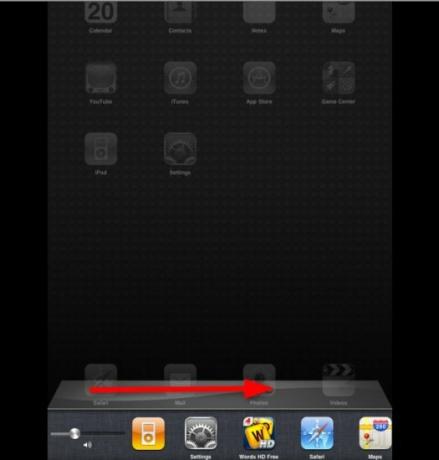
Znajdziesz tam sterowanie muzyką i, niespodzianka! Po lewej stronie znajduje się przycisk obrotu blokady.
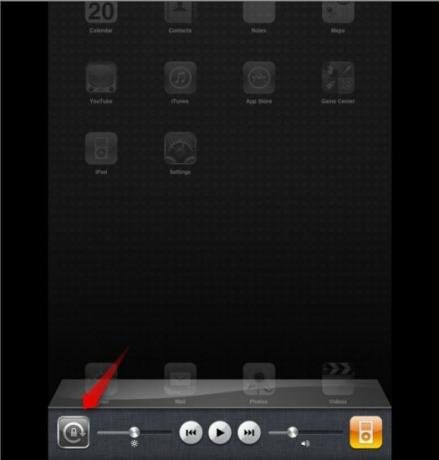
Pamiętaj, że jeśli wolisz mieć przycisk sprzętowy do blokowania obrotu, zrobienie tego spowoduje wyświetlenie przycisku wyciszenia, dzięki czemu możesz wyciszyć iPada w dowolnym momencie.
Dostęp do Street View
Street View na iPadzie jest tak fajny, że nie wiem, jak żyłem bez niego, zanim wiedziałem, jak go znaleźć.
W aplikacji Mapy upuść pinezkę wszędzie tam, gdzie chcesz mieć widok ulicy. Możesz to zrobić, dotykając i przytrzymując określone miejsce na mapie (fioletowa szpilka) lub szukając adresu (czerwona szpilka). Dotknij pinezki, a zobaczysz czerwono-białą ikonę mężczyzny.
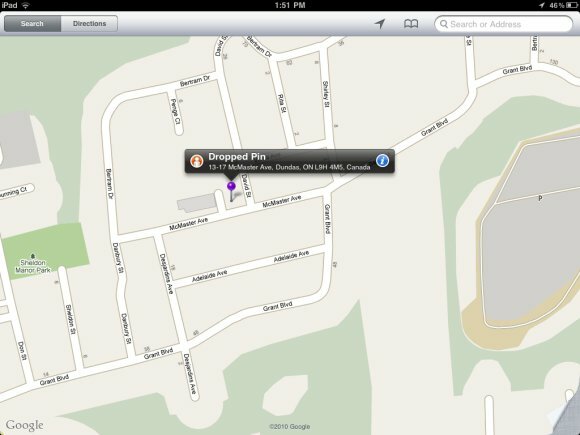
Dotknij tej ikony, aby przejść do (niesamowitego) widoku ulicy. Nadal możesz zobaczyć mapę w małym kółku w prawym dolnym rogu i możesz ją dotknąć, aby wrócić do widoku mapy.
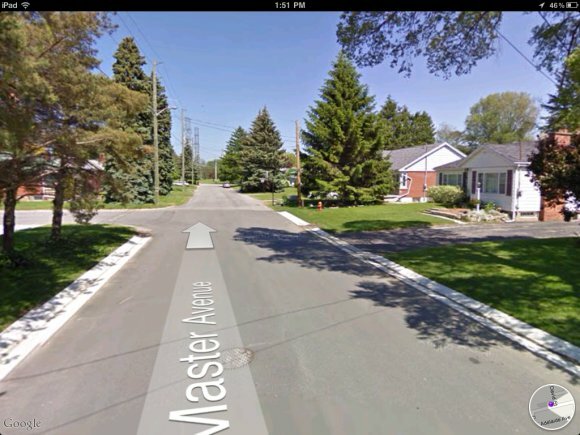
„Znajdź” na stronie w Safari
To ma być coś bardzo prostego, ale zajęło mi trochę czasu odkrycie, że mogę to zrobić, ponieważ jest to trochę ukryte.
Jeśli chcesz znaleźć słowo lub frazę na stronie, którą już załadowałeś w Safari, użyj pola wyszukiwania Google w prawym górnym rogu. Wpisz, czego szukasz, a następnie pod wszystkimi sugestiami dotyczącymi wyszukiwań Google zobaczysz „Na tej stronie”, A także liczbę dopasowań. Poniżej zobaczysz „Odnaleźć“. Dotknij tego.
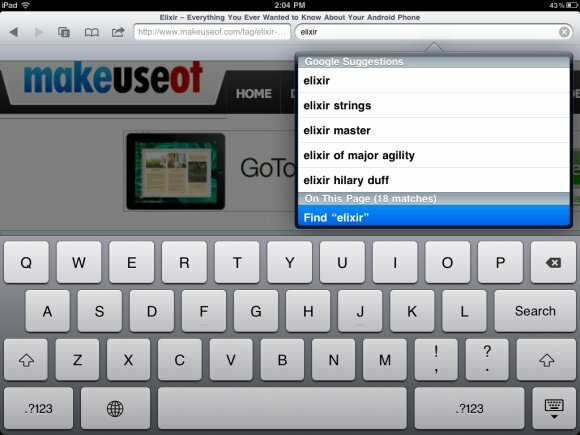
Spowoduje to powrót do strony i podświetli szukane słowo. Użyj "Kolejny”U dołu strony, aby przejść do następnego meczu. Możesz zobaczyć, ile jest jeszcze meczów, ale niestety nie mogłem znaleźć drogi poprzedni mecz, co jest trochę rozczarowujące.

Dodawanie plików PDF do iBooks
iBooks to darmowa aplikacja, która pozwala czytać książki na iPadzie. Ale możesz go również używać do przeglądania plików PDF na iPadzie, co pozwoli ci wyszukiwać, dodawać do zakładek i ogólnie robić z plikami PDF wszystkie rzeczy, które możesz zrobić z eBookami. Przenoszenie plików PDF do iBooks jest łatwe.
Możesz wysłać e-mailem pliki PDF do siebie, a następnie otworzyć tę wiadomość e-mail z iPada. Stuknij załącznik, a następnie stuknij przycisk strzałki (otwórz za pomocą) w prawym górnym rogu. Wybierać Otwórz w „iBooks” i zostaniesz natychmiast przeniesiony do iBooks, a plik PDF otworzy się w jego interfejsie.
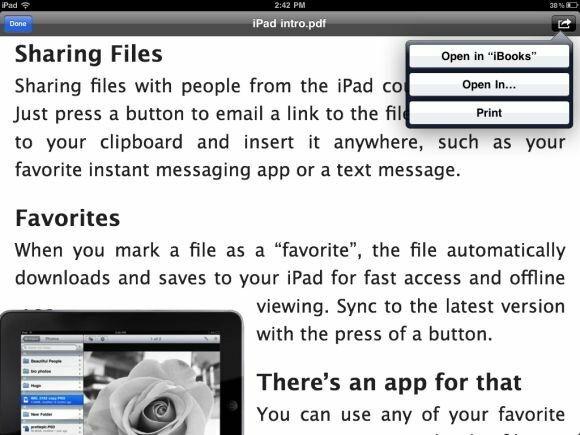
W aplikacji iBooks możesz przeglądać kolekcję eBooków lub pliki PDF.
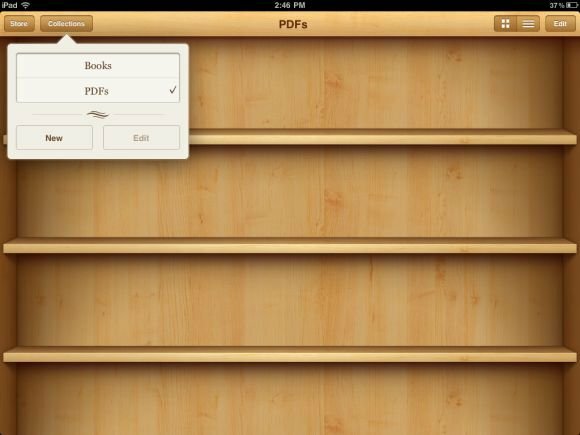
Innym sposobem na umieszczenie plików PDF w iBooks jest po prostu dodanie ich do „Książki”W bibliotece iTunes i zsynchronizuj iPada. Pliki PDF pojawią się w iBooks.
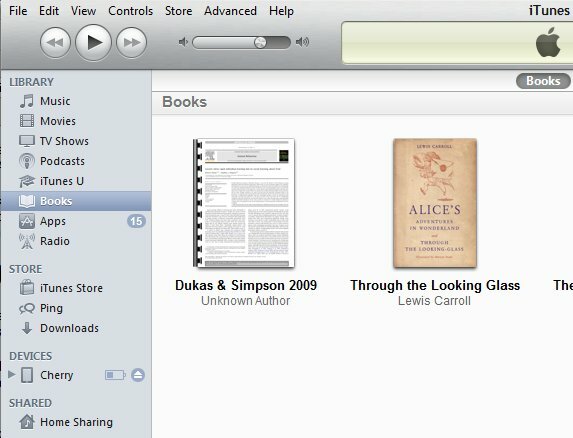
Wniosek
Im więcej tych małych sztuczek znam, tym bardziej uwielbiam mojego iPada. Nie jestem pewien, dlaczego niektóre proste rzeczy muszą być ukryte, ale sprawia, że proces odkrywania jest o wiele bardziej satysfakcjonujący. Chcielibyśmy usłyszeć o nich więcej w komentarzach, jeśli masz jakieś!
Yaara (@ylancet) jest niezależnym pisarzem, blogerem technicznym i miłośnikiem czekolady, a także biologiem i maniakiem etatowym.

